|
Opsætning & indstilling af Legacy
|
Hvor denne  er vist, er der en henvisning til yderligere oplysninger/forklaringer. er vist, er der en henvisning til yderligere oplysninger/forklaringer.
|
Uanset hvilken af fanebladene du er inde i og kommer i tvivl om hvorvidt et "fluben" bør være der eller ej, kan du altid trykke på knappen 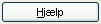 nederst til højre, så får du følgenden vindue med udmærkede hjælpetekster. nederst til højre, så får du følgenden vindue med udmærkede hjælpetekster.
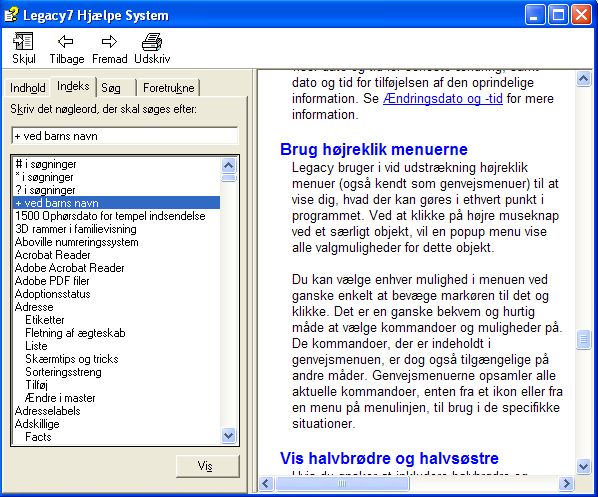
Et eksempel fra hjælpe systemet.
|
Brug højreklik menuerne
Legacy bruger i vid udstrækning højreklik menuer (også kendt som genvejsmenuer) til at vise dig, hvad der kan gøres i ethvert punkt i programmet. Ved at klikke på højre museknap ved et særligt objekt, vil en popup menu vise alle valgmuligheder for dette objekt.
Du kan vælge enhver mulighed i menuen ved ganske enkelt at bevæge markøren til det og klikke. Det er en ganske bekvem og hurtig måde at vælge kommandoer og muligheder på. De kommandoer, der er indeholdt i genvejsmenuen, er dog også tilgængelige på andre måder. Genvejsmenuerne opsamler alle aktuelle kommandoer, enten fra et ikon eller fra en menu på menulinjen, til brug i de specifikke situationer.
|
|
Gendannelse af indstillinger - der er tre former for gendannelse, de er vist herunder
|
1. Knappen "Gendan alle standarder":
Hvis du i forbindelse med ændringer i opsætningerne i en af de 12 faneblade, får lavet noget du ikke er tilfreds med, og du ikke lige kan huske hvordan opsætning var, inden du foretog ændringerne, kan du altid gå ned i bunden af vinduet og trykke på
så får du dette vindue 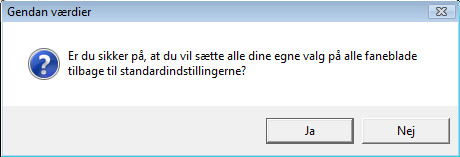
Hvis du svarer [Ja] til dette, resetter du imdstillingerne på alle 12 faneblade
2. Højreklik på faneblads navnet:
Hvis du i forbindelse med ændringer i opsætningerne på et faneblad, får ændret noget, du ikke er tilfreds med, og du ikke lige kan huske hvordan opsætning var, inden du foretog ændringerne, højreklikker du på fanebladets navn | |
så får du dette vindue 
hvis du svarer [Ja] til dette resetter du kun indstillingerne på det pågældende faneblad
3. Højreklik på et sektions navn:
Hvis du i forbindelse med ændringer i opsætningerne på et faneblad, får ændret noget, du ikke er tilfreds med, og du ikke lige kan huske hvordan opsætning var, inden du foretog ændringerne, højreklikker du på sektionsnavnet navn
så får du dette vindue 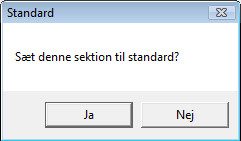
hvis du svarer [Ja] til dette resetter du kun indstillingerne på det pågældende sektion - vedr. sektion...se nedenfor
Her er et eksempel på sektion:
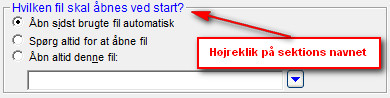
|
I menuen linien tryk på [Valg],[Tilpas...], [Generelt] så får du følgende billede
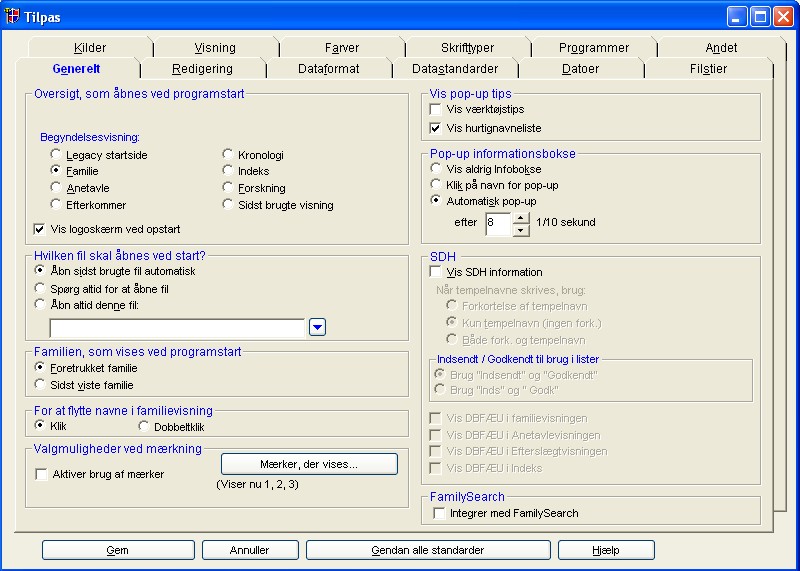
Oversigt, som åbnes ved programstart:
her kan du vælge hvilken af de 7 faneblade Legacy skal åbne ved start.

|
Hvilken fil skal åbnes ved start:
Jeg har valgt "åbn sidst brugte fil automatisk".
Valgmuligheder ved mærkning:,
Aktiver brug af mærker. Mærkerne bruges f.eks. til at mærke alle der har en bestemt kilde eller alle der mangler fødested eller er født i en given periode, du vælger selv.
Familien, som vises ved programstart:,
Hvorvidt du vil starte med "Foretrukket familie" eller om du vil starte med "Sidst viste familie", er helt op til dig selv
Vis Pop-up tips:

De resterende "flueben"/"prikker", har jeg ikke ændret på, men kan naturligvis ændres efter eget ønske.
|
|
I menuen linien tryk på [Valg],[Tilpas...], [Redigering] så får du følgende billede
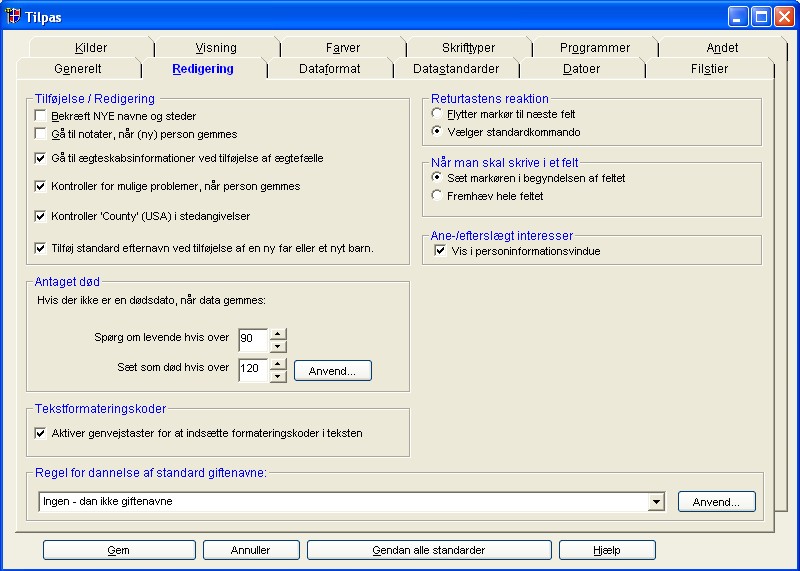
Her er alle valgene stort set standard indstillinger.
|
|
I menuen linien tryk på [Valg],[Tilpas...], [Dataformater] så får du følgende billede

Også her er de fleste af valgene standard indstillinger.
I "Indikatorer for liste over børn":
I Børneliste-området på Familieoversigten bruges et "§" i slutningen af et navn for at indikere, at dette barn var gift. Hvis barnet har et eller flere børn, er et "+" tilføjet. Navnene er sommetider længere end det tilgængelige visningsfelt, og disse tegn kan derfor ikke altid ses. Du kan derfor i stedet vælge at markere disse forhold ved at få børnenes numre understreget, hvis de har børn og få nummeret vist med fed skrift, hvis de er gift.
|
|
I menuen linien tryk på [Valg],[Tilpas...], [Datastandarder] så får du følgende billede
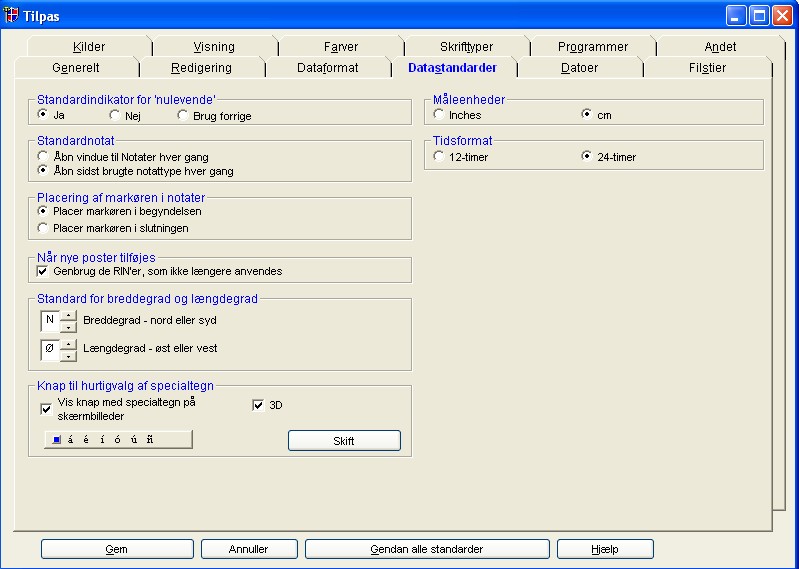
Også her er valgene standard indstillinger, husk dog at sætte "måleenheder" og "tidsformat" til hhv. cm og 24-timer
Knap til hurtigvalg af specialtegn:
Sæt flueben i denne, i så fald du får brug for de lidt mere specielle tegn.  læs mere i "Indtastning af data" læs mere i "Indtastning af data"
|
|
I menuen linien tryk på [Valg],[Tilpas...], [Datoer] så får du følgende billede
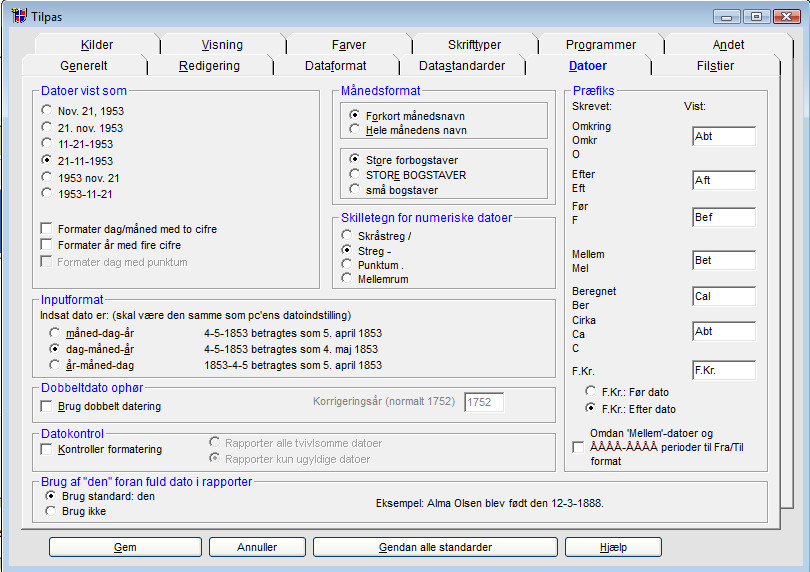
Her er indstillingerne et spørgsmål om smag og behag hvad angår dato og måneds navne.
Præfiks : Legacy tillader adskillige datopræfiks. Det giver dig mulighed for at indtaste ca. datoer, som programmet kan sortere efter. Du kan ændre de standardforkortelser, som vises, når du indtaster ca. datoer.
Det anbefales dog, at du bruger dem, der er accepteret og godkendt af næsten alle, blandt andet for at undgå problemer ved "eksport" via "gedcom" filer.
|
|
I menuen linien tryk på [Valg],[Tilpas...], [Filstier] så får du følgende billede
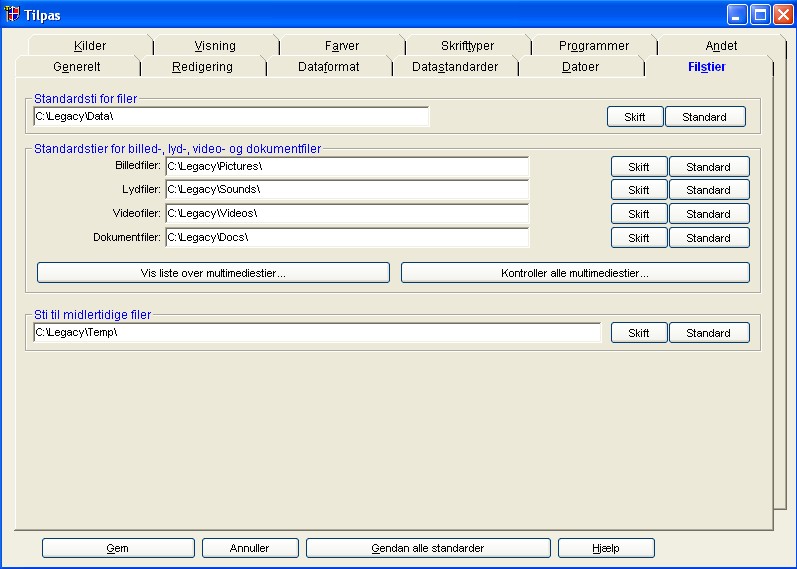
Her anvendes standard indstillingerne, med mindre du ønsker at have filerne liggende et andet sted på drevet, eller måske på et andet drev,
men jeg vil mene, at det fornuftigste er, at anvende de af Legacy anbefalede "stier", så har du det hele samlet på et sted.
|
|
I menuen linien tryk på [Valg],[Tilpas...], [Kilder] så får du følgenden billede
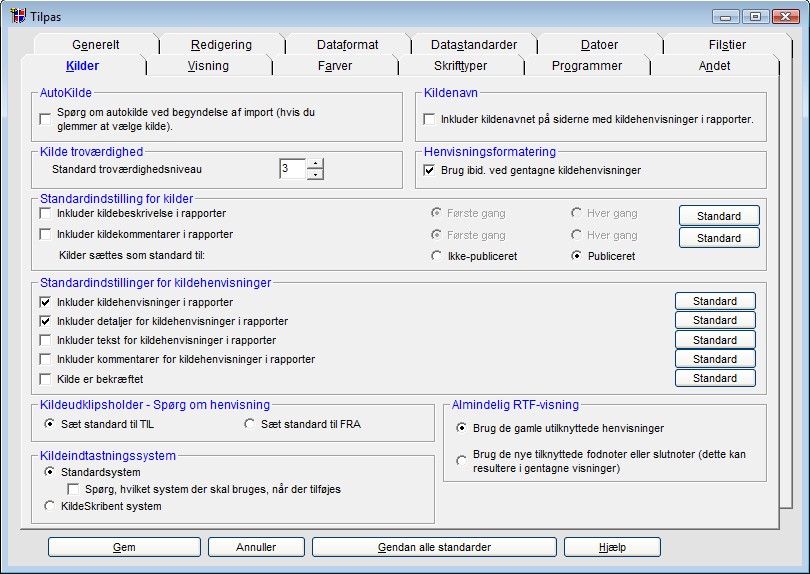
Der skal normalvis ikke sættes flere "prikker"/"flueben" (gnyfer) end der er vist, med mindre du har andre ønsker, hvis du vil sætte flere, må du hellere lige "spørge" [Hjælp] om, hvad et eventuel flueben indebærer, flere kan have "utilsigtede" konsekvenser.
|
I menuen linien tryk på [Valg],[Tilpas...], [Visning] så får du følgenden billede
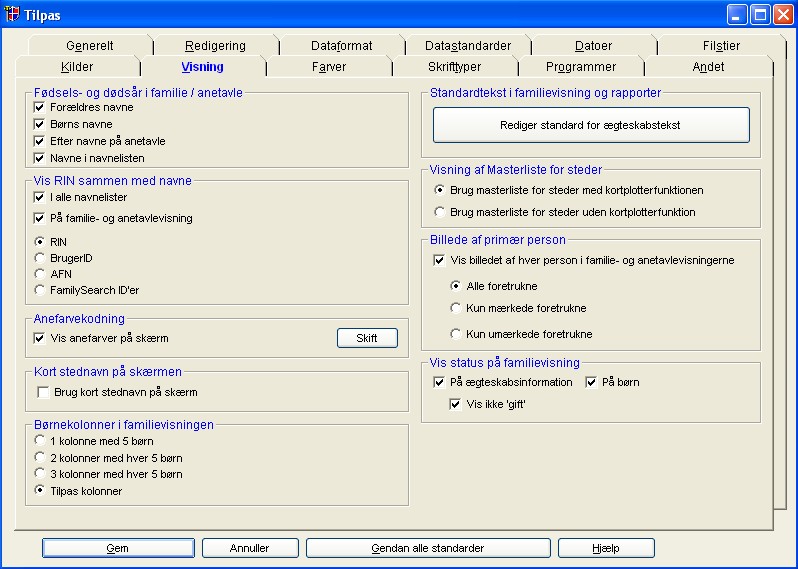
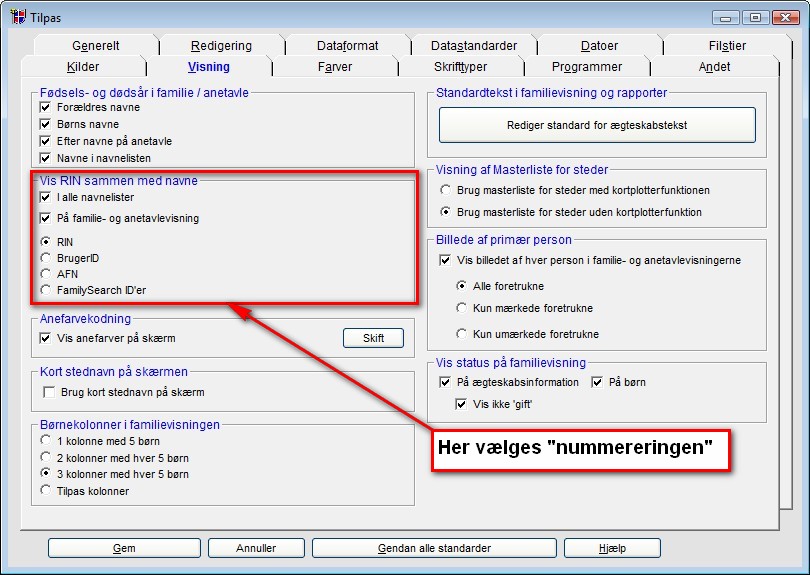
Visning af personens nummer ud for navnet
En persons nummer kaldes RIN i programmet. Det står for Record Index Number, altså nummeret på det kartotekskort, som er lige netop denne person. På samme måde har hvert ægteskab et nummer MRIN, hvor M står for Marriage.
Vis RIN sammen med navne, sæt "prik" ud for RIN og 'På familie- og anetavlevisning'.
Anenumre i stedet for programmets numre
Samme som ovenfor, der skal bare sættes "prik" ved BrugerID. Det betyder så, at du selv nummererer dine personer i feltet BrugerID ved hver person.
Vælg hvilken nummertype, du vil have tilføjet efter navnet.
Du kan vælge RIN, Bruger-ID eller AFN (Ancestral File Nummer).
|

|
Børnekolonner i familievisningen
Du kan vælge mellem at få vist en, to eller tre kolonner i børnelisten på familievisningen. De fleste familier har ikke mere end ti børn, så ved at vælge 2 kolonner vil der være plads til navnene.
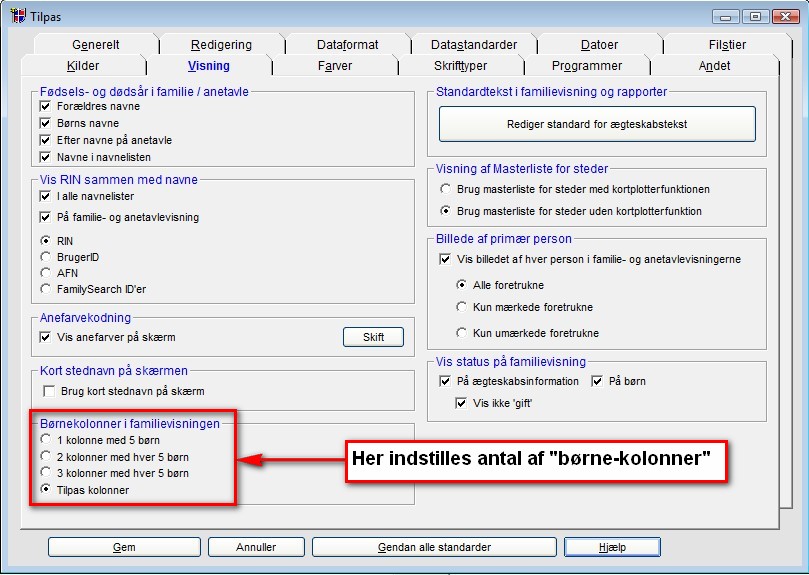
Du kan desuden ændre antallet af kolonner direkte fra Familievisningen. Det gøres ved at højreklikke på et barns navn og vælg derefter Vis Du kan vælge 1, 2 eller 3 kolonner.
Du kan også vælge Tilpas kolonner. Hvis der er fem eller færre børn, de de blive vist i en kolonne. Hvis der er mellem seks og ti, bruges to kolonner. Hvis der er flere end 10 bruges tre kolonner. Når man navigerer mellem familierne, vil antal kolonner så ændre sig efter antal børn.
Jeg har valgt "Tilpas kolonner", så vælger Legacy selv det fornødne antal, efter behov.
|
|
I menuen linien tryk på [Valg],[Tilpas...], [Farver] så får du følgenden billede
Bl.a. tekstfarve på mænd og kvinder kan vælges som blå og rød – så opdager man lettere, hvis man er kommet til at give et barn et forkert køn.
Dette vindue dukker op når dette punkt er valgt - du kan ændre farve på mangt og meget .
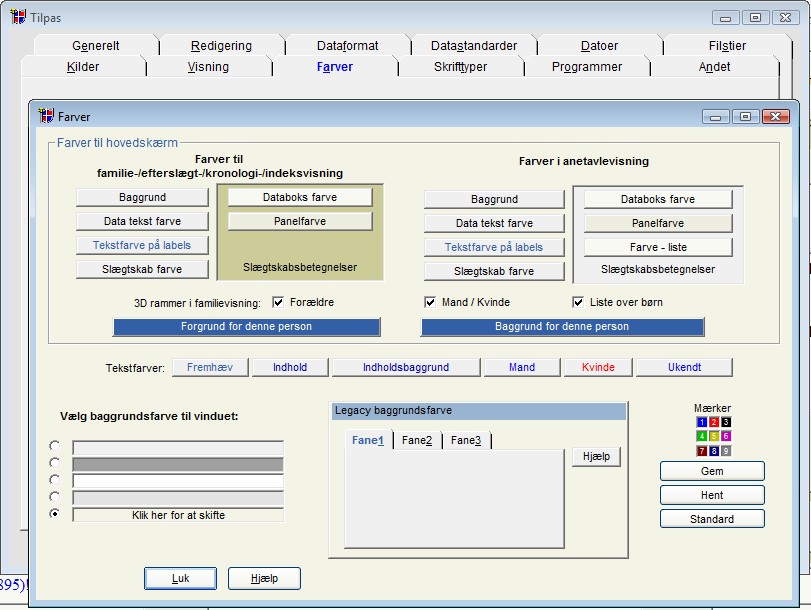
|
Anefarver
Valg, Tilpas, Visning, Anefarvekodning. F.eks. farfars slægt blå, farmors slægt rød, morfars slægt grøn, mormors slægt gul.
Menupunktet [Anvend farvekoder for aner]

|
Legacy har et indbygget farvekodesystem. Ved at tilføje farvekoder i din fil, hjælper det dig med at vise de direkte linjer og lave en mere effektiv slægtsforskning.
Farvekod din slægt ud fra dine fire bedsteforældres linjer. Alle anerne fra en af bedsteforældrene vil ordnes under samme farve:
Farfars linje: BLÅ
Farmors linje: GRØN
Morfars linje: RØD
Mormors linje: GUL
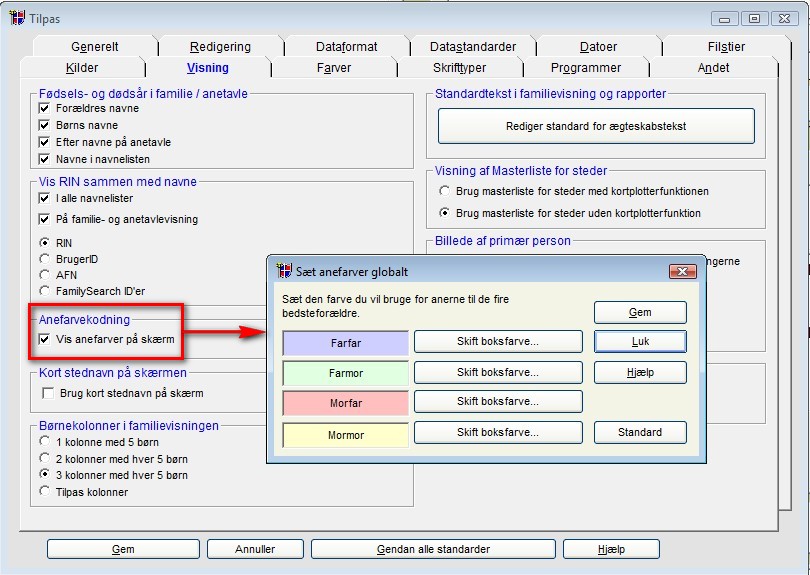
For at sætte disse farver i Legacy:
1. Naviger til startpersonen i din fil. Der er sædvanligvis dig selv. (Proband)
2. Vælg Anvend farvekode for aner i Funktioner i hovedmenuen.
3. Klik Anvend farvekodning. Legacy gennemsøger alle dine direkte aner og markerer dem med den korrekte farvekode.
Andet trin i processen er at slå visningen af farver til, når du navigerer rundt i din fil. Dette gøres således:
1. Vælg Valg, Tilpas og klik på fanen Visning.
2. Sæt flueben i Vis anefarver på skærm.
Nu vil du se, når du bevæger dig rundt i din fil, at de farvede bokse vises i Familie og Anetavlevisningen, og således indikere, hvilken slægtslinje du ser på.
|
|
I menuen linien tryk på [Valg],[Tilpas...], [Skrifttyper] så får du følgende billede
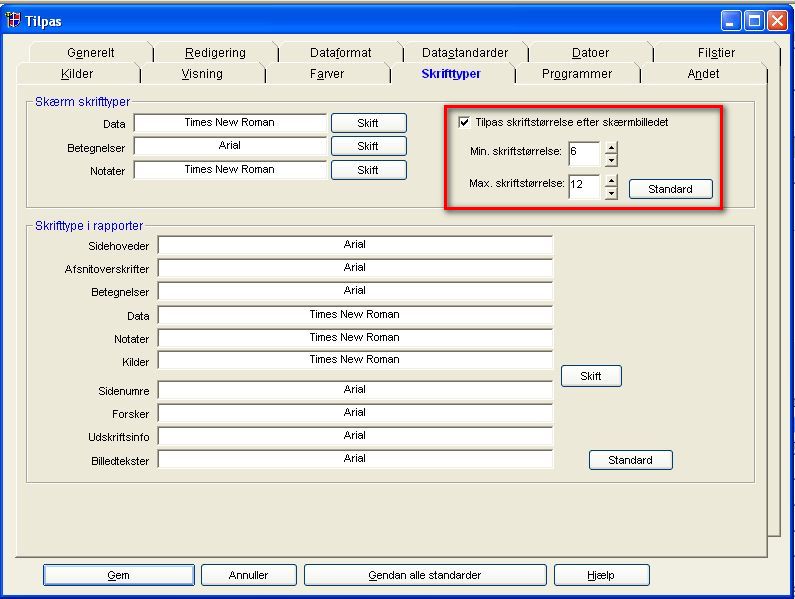
Fig.1
Der er ikke de store indstillinger her, dog kan det anbefales at ændre skrift størrelse:
Min = 6
Max = 12
start med disse værdier, du kan altid ændre dem igen.
Du kan nu vælge en ny skrifttype og klikke OK. Du kan også indstille minimum og maksimum skriftstørrelse, der skal anvendes på skærmen. Hvis du ændrer på vinduesstørrelse i Windows vil skrifttyper ændre proportionalt. Hvis du gør vinduet mindre, kan du risikere, at teksterne bliver ulæselige. Den mindste skrifttypeværdi forhindrer, at dette sker. Den mindste skriftstørrelse på 7 eller 8 er normalt en god indstilling. Hvis du ønsker at tilpasse skriftstørrelsen til skærmbilledet, kan dette gøres ved at sætte flueben i feltet Tilpas skriftstørrelser efter skærmbilledet (se Fig.1)
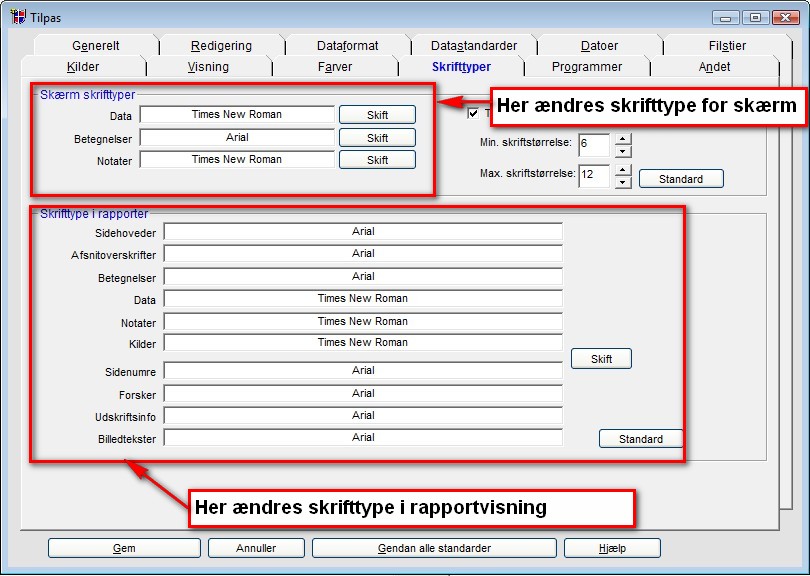
Du kan skifte skrifttyper både for skærm og udskrifter.
Skærm skrifttyper bruges til visning af data, betegnelser og notater. Rapport skrifttyper bruges i forskellige sektioner i en udarbejdet rapport. For at vælge en anden skrifttype på skærm eller i rapporter, skal du klikke på Skift ud for den linje, du vil ændre, og dette vindue dukker op
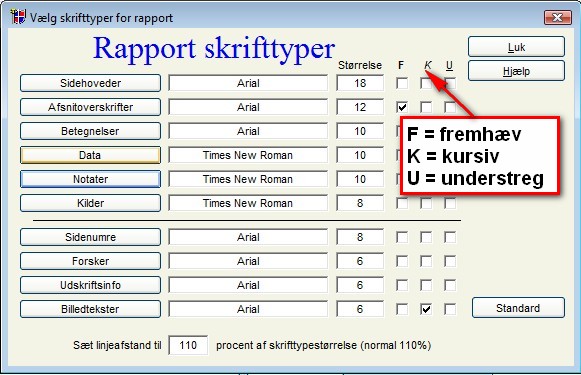
|
|
I menuen linien tryk på [Valg],[Tilpas...], [Programmer] så får du følgenden billede
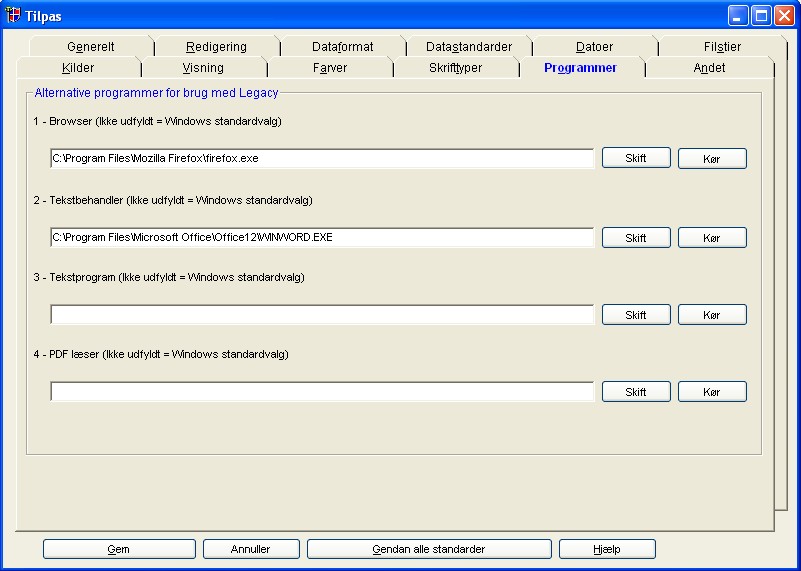
Her angiver du de "hjælpe" programmer, du ønsker at anvende som standard.
For Browser, Teksbehandler, Tekstprogram og PDF, er der to muligheder:
enten anvender du "Windows standardvalg", eller angive det progran du ønsker at anvende.
|
|
I menuen linien tryk på [Valg],[Tilpas...], [Andet] så får du følgenden billede
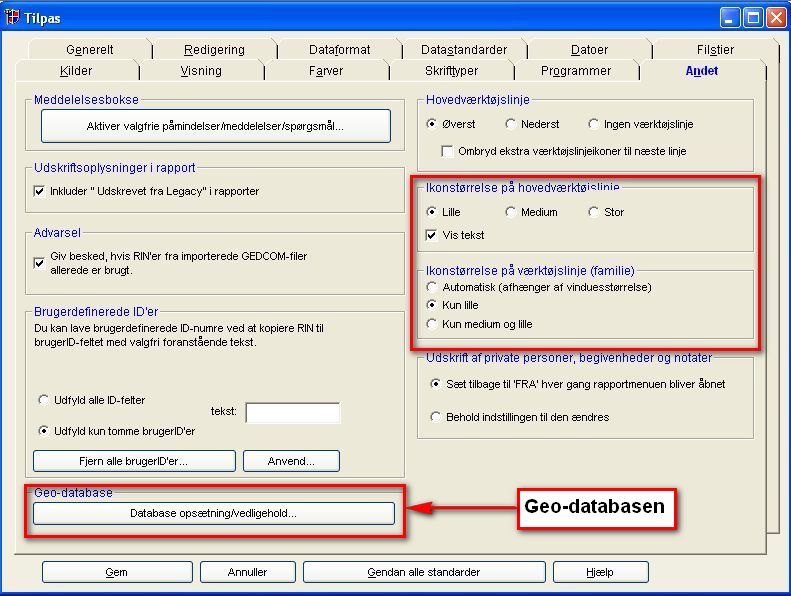
Der er heller ikke de store indstillinger her, dog kan det anbefales at tjekke følgenden "flueben"
[ Ikonstørrelse på hovedværktøjslinie] vælg "lille" og flueben i "Vis tekst"
[Ikonstørrelse på værktøjslinie (familie)] vælg "Kun lille"
start med disse værdier, du kan altid ændre dem igen.
Nederst til venstre ser du Geo-database med knappen [Database opsætning og vedligehold...] - det kræver lidt ekstra download, importering mv. se forklaring  her her
|
Værktøjsknapper (Ikoner)
Højreklik på linjen med knapper.
 |
Så får du følgende vindue frem.
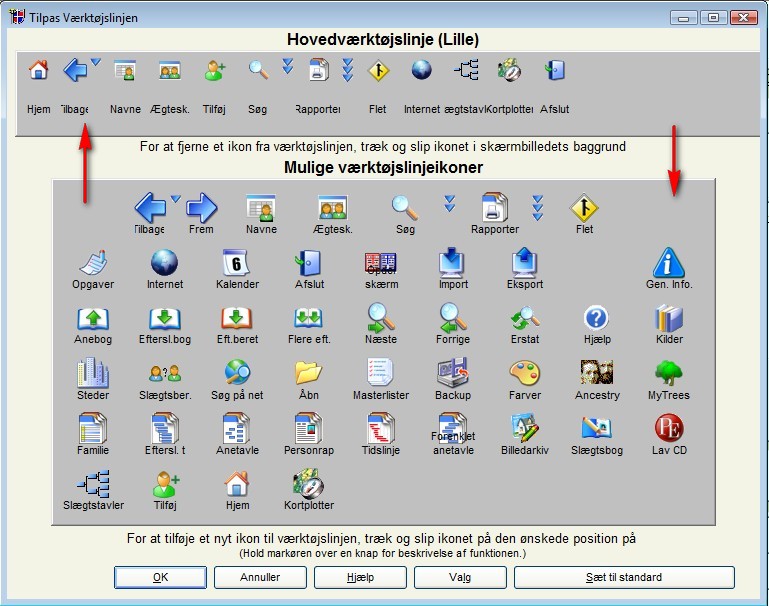 |
Træk knapper fra ”Mulige ikoner” op i den øverste linje for at tilføje og træk oppefra og ned for at fjerne.
Træk mod højre eller venstre for at få knapperne i en anden orden.
Smart ikke...det kan vist ikke gøres lettere
Fremhæve direkte slægtslinje
Funktioner, Sæt lige linje som foretrukket…
Vælg f.eks. dit barn og alle forældre, bedsteforældre, oldeforældre osv. til personen vil blive fremhævet på skærmen.
|
Visning
Hvad vil du have vist for personen? Du kan vælge 5 punkter som standard. Højreklik ud for teksterne født, dåb…, så åbnes vinduet ”Tilpas visning”.
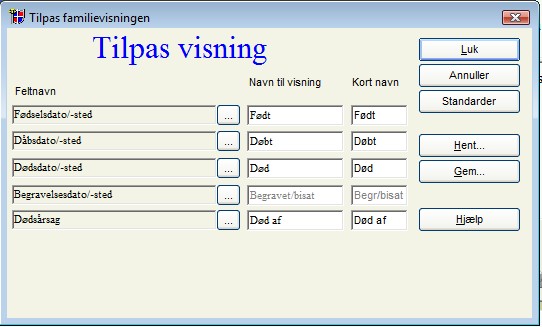 |
Standard er Født, Dåb, Død, Begravet, Dødsårsag.
Du kan f.eks. udelade dødsårsag og i stedet sætte begivenheden Konfirmation ind som nr.5 i stedet,
så du vælger selv din visnings udseende.
Mærker
Valg, Tilpas, Generelt, Valgmuligheder ved mærkning,
Aktiver brug af mærker. Mærkerne bruges f.eks. til at mærke alle der har en bestemt kilde eller alle der mangler fødested eller er født i en given periode, du vælger selv.
|
Sætninger for begivenheder
Hver begivenhed har en standard for, hvordan teksten vil blive skrevet ud i rapporter. Dette kan ændres, så sproget i rapporterne bliver mere varieret.
På http://www.flojborg.dk, slægt, slægtsforskertip kan du hente en vejledning ”Legacy – Begivenheder – Ændring af sætninger”.
|
Foretrukket startfamilie
[Valg], [Sæt foretrukket familie...]
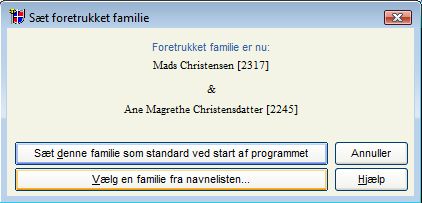
Hvis du ønsker en anden familie som værende den foretrukne ved opstart - tryk på [Vælg en familie fra navnelisten...] - når ny familie er valgt - trykker du på [Sæt denne familie som standard ved start af programmet]
|
|
Sæt slægtsskab – vise slægtskab på skærmen
Funktioner, sæt slægtsskab, vælg hovedperson, sæt slægtsskab.
|
|